win10怎么通过将鼠标悬停在窗口上来激活窗口 win10通过将鼠标悬停在窗口上来激活窗口的方法
更新时间:2022-09-28 13:47:00作者:mei
近期,一位用户反馈说win10电脑怎么通过将鼠标悬停在窗口上来激活窗口?其实只需要简单几步设置即可,操作简单,感兴趣的小伙伴一起阅读下文教程内容操作,希望可以帮助到大家。
具体方如下:
1、打开电脑控制面板页,选择进入【轻松使用设置中心】。
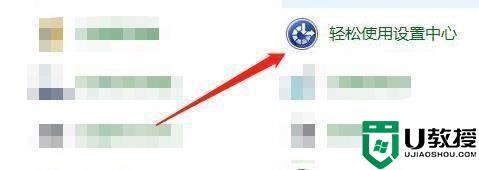
2、进入【轻松使用设置中心】后,再点击【使鼠标更易于使用】进入。
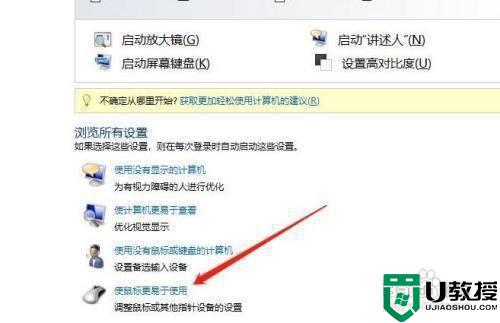
3、进入【使鼠标更易于】后,点击勾选【通过将鼠标悬停在窗口上来激活窗口】即可。
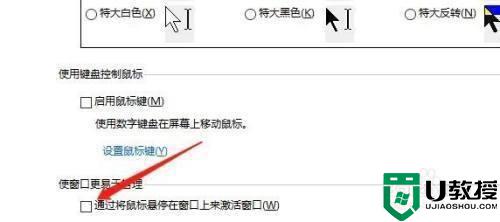
win10通过将鼠标悬停在窗口上来激活窗口的方法分享到这里,三个步骤操作即可,有需要的快来操作试试。
win10怎么通过将鼠标悬停在窗口上来激活窗口 win10通过将鼠标悬停在窗口上来激活窗口的方法相关教程
- win10电脑鼠标拖动窗口延迟怎么办 win10鼠标拖动窗口有延迟修复方法
- win10鼠标拖动窗口有延迟怎么办
- wps独立窗口显示的方法 怎样将wps窗口独立
- Win7系统如何将任务栏窗口设置平铺 Win7任务栏窗口平铺的设置方法 系统之家
- win10插入耳机时总弹出通知窗口怎么关闭 让win10插入耳机不弹出通知窗口的方法
- win10插入耳机总弹出通知窗口怎么关闭 win10插入耳机总弹出通知窗口的解决方法
- win10插入或拔出耳机都有通知窗口怎么关闭 win10关闭通知窗口的方法
- win10修改活动窗口颜色的步骤 win10如何修改活动窗口背景颜色
- 如何让Win10窗口自动贴边 让Win10窗口自动贴边的设置方法
- win10窗口拖影严重什么原因 win10窗口拖影严重的解决方法
- Win11如何替换dll文件 Win11替换dll文件的方法 系统之家
- Win10系统播放器无法正常运行怎么办 系统之家
- 李斌 蔚来手机进展顺利 一年内要换手机的用户可以等等 系统之家
- 数据显示特斯拉Cybertruck电动皮卡已预订超过160万辆 系统之家
- 小米智能生态新品预热 包括小米首款高性能桌面生产力产品 系统之家
- 微软建议索尼让第一方游戏首发加入 PS Plus 订阅库 从而与 XGP 竞争 系统之家
win10系统教程推荐
- 1 window10投屏步骤 windows10电脑如何投屏
- 2 Win10声音调节不了为什么 Win10无法调节声音的解决方案
- 3 怎样取消win10电脑开机密码 win10取消开机密码的方法步骤
- 4 win10关闭通知弹窗设置方法 win10怎么关闭弹窗通知
- 5 重装win10系统usb失灵怎么办 win10系统重装后usb失灵修复方法
- 6 win10免驱无线网卡无法识别怎么办 win10无法识别无线网卡免驱版处理方法
- 7 修复win10系统蓝屏提示system service exception错误方法
- 8 win10未分配磁盘合并设置方法 win10怎么把两个未分配磁盘合并
- 9 如何提高cf的fps值win10 win10 cf的fps低怎么办
- 10 win10锁屏不显示时间怎么办 win10锁屏没有显示时间处理方法

